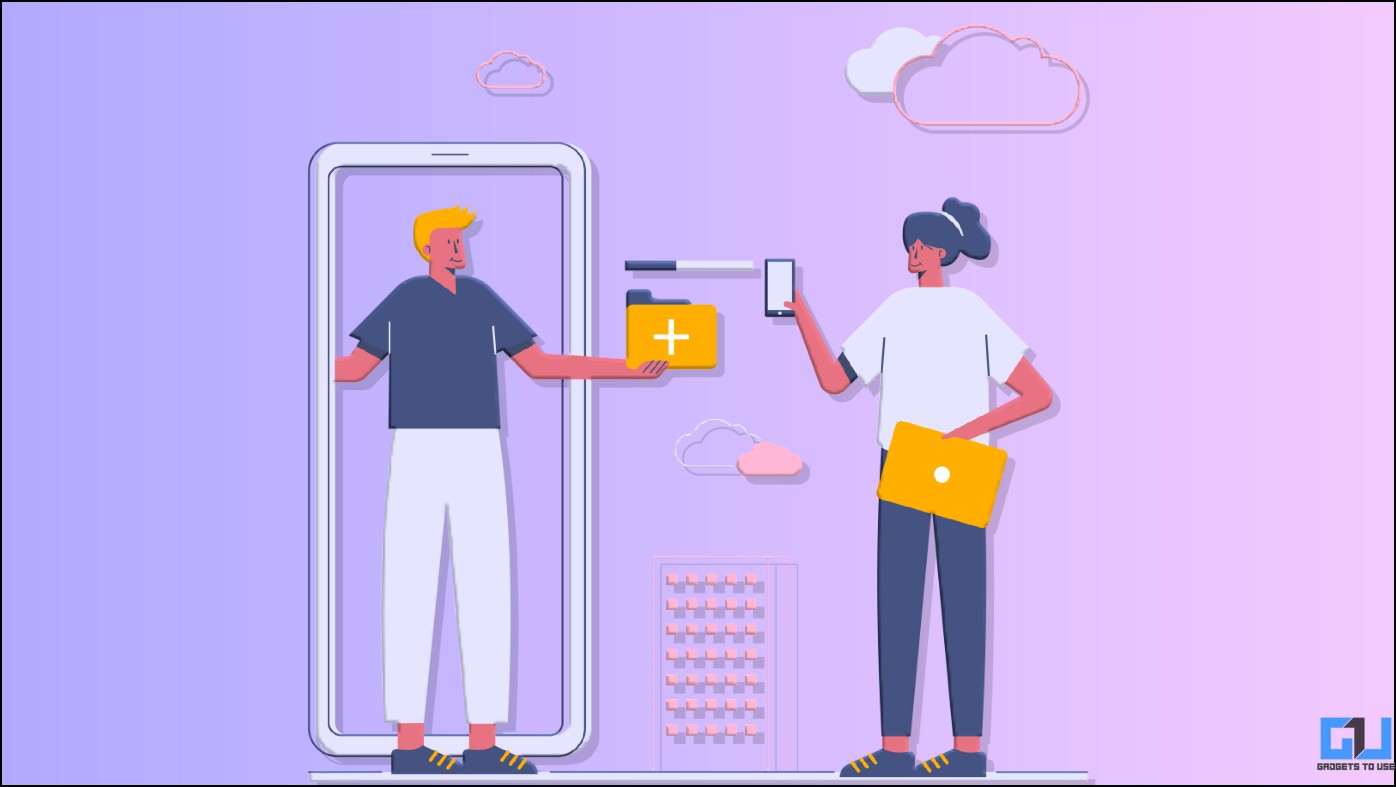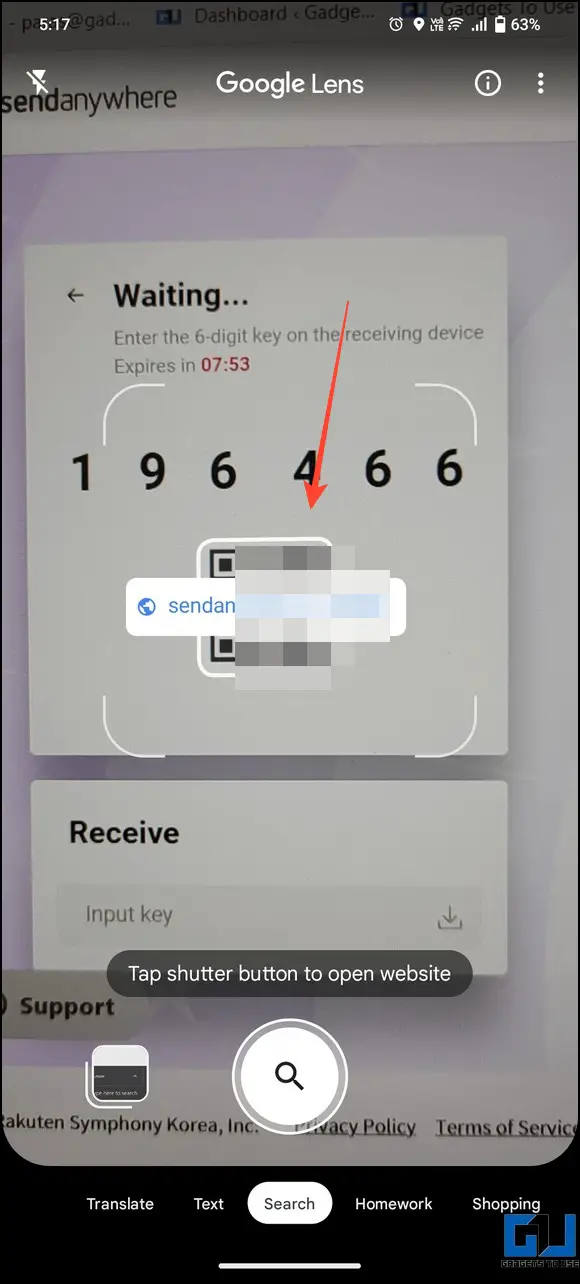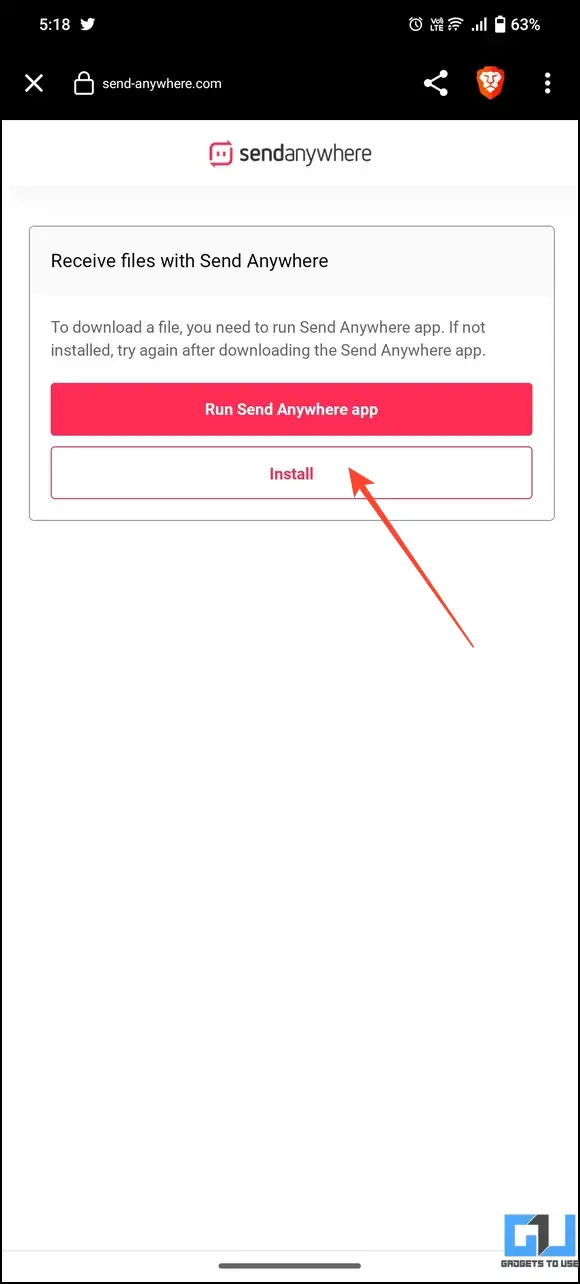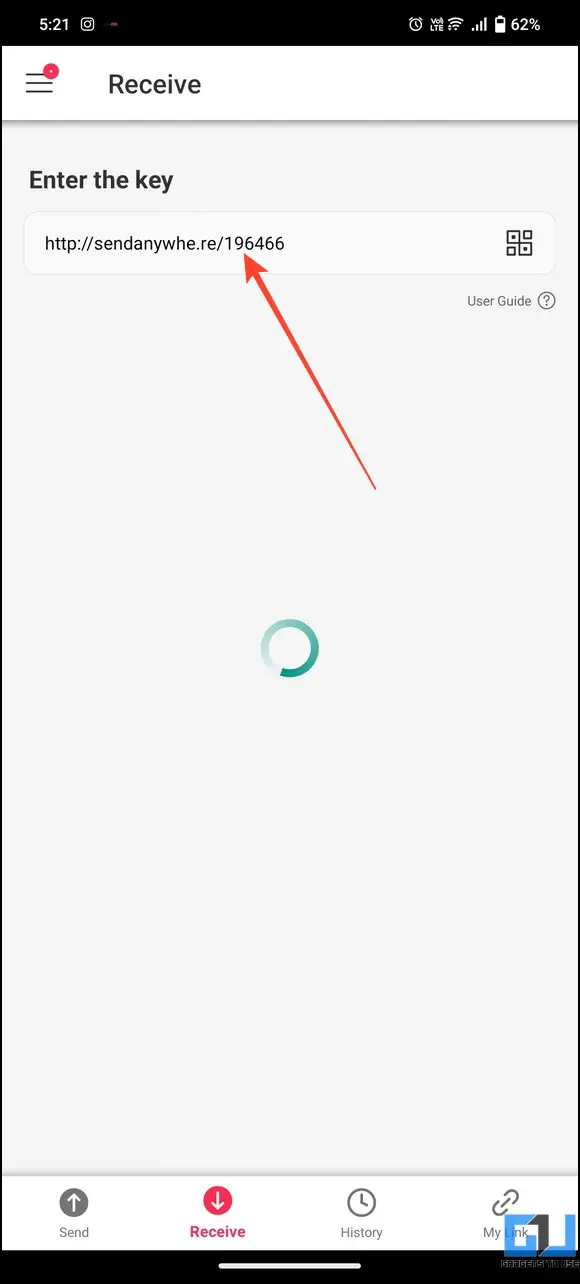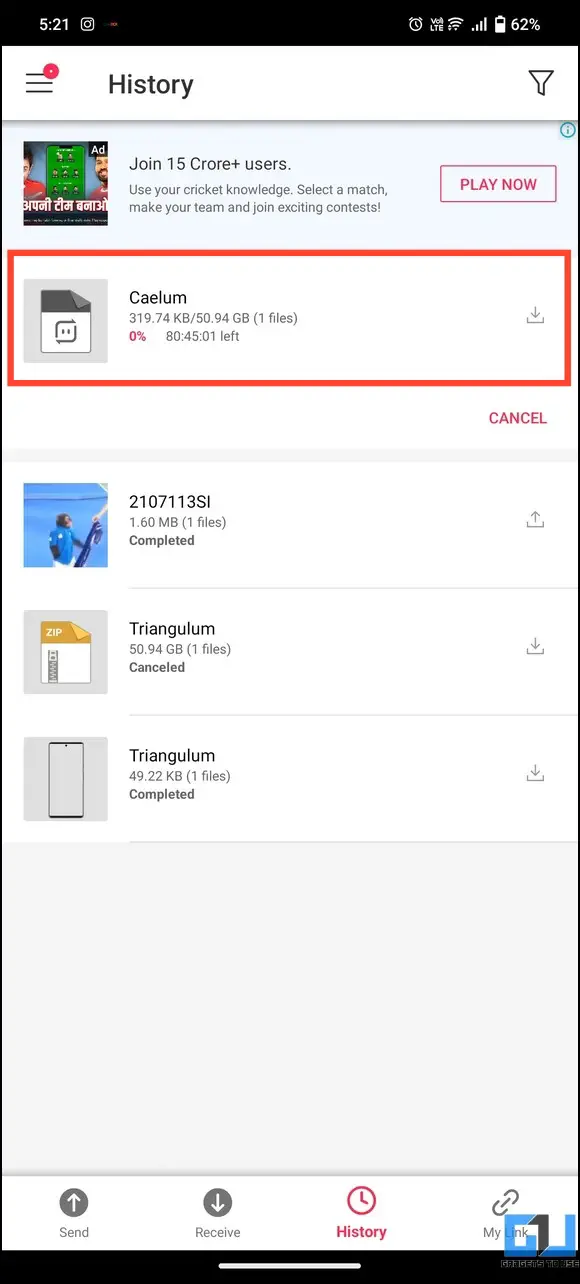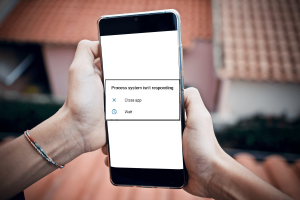대용량 파일 전송은 특히 원격으로 공유해야 할 때 사용자들에게 항상 어려운 과제였습니다. 하지만 올바른 도구와 앱이 있다면 전체 과정이 아주 쉬워집니다. 이 가이드에서는 대용량 파일을 원격으로 무료로 전송하는 데 도움이 되는 몇 가지 도구에 대해 설명합니다. 또한, 주변 공유를 사용하여 Windows와 Android 간에 파일을 즉시 전송하는 방법도 배울 수 있습니다.
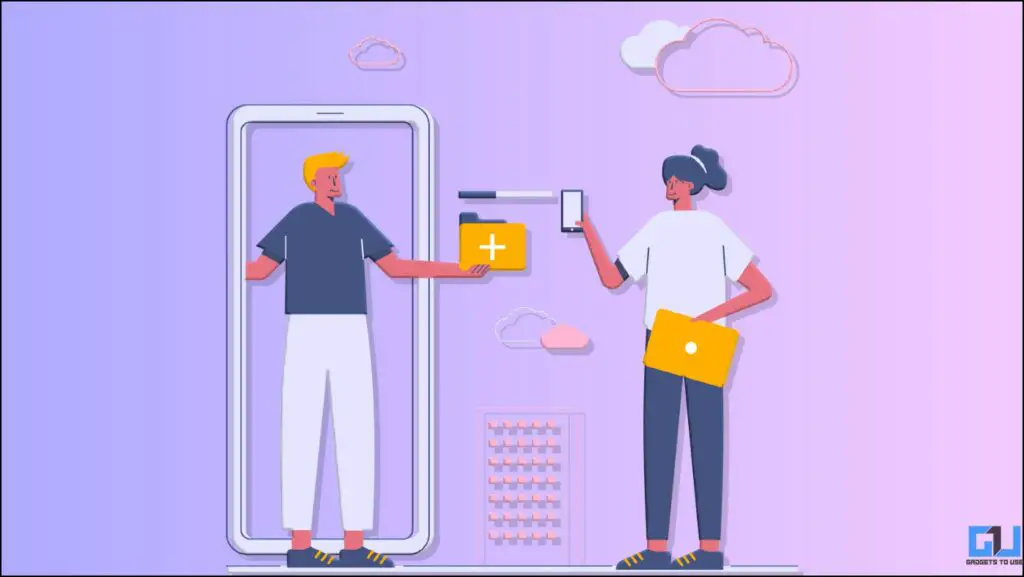
대용량 파일을 원격으로 무료로 전송할 수 있는 최고의 도구
목차
멀리 떨어져 있는 친구와 대용량 파일을 공유할 방법을 찾고 계신가요? 더 이상 고민하지 마세요. 대용량 파일을 원격으로 무료로 전송하는 다음 방법을 확인하세요.
방법 1 – 어디서나 보내기
센드 애니웨어는 멀리 떨어져 있는 친구와 인터넷을 통해 대용량 파일을 빠른 속도로 전송할 수 있는 놀라운 온라인 도구입니다. 저희는 이 도구로 50GB 파일을 전송해 보았는데, 정말 훌륭하게 작동했습니다. 이 도구를 유용하게 사용하는 방법은 다음과 같습니다:
1. 2. 어디서나 보내기 웹사이트를 방문하세요.
2. 2. + 버튼 을 클릭하여 원하는 대용량 파일을 추가합니다.
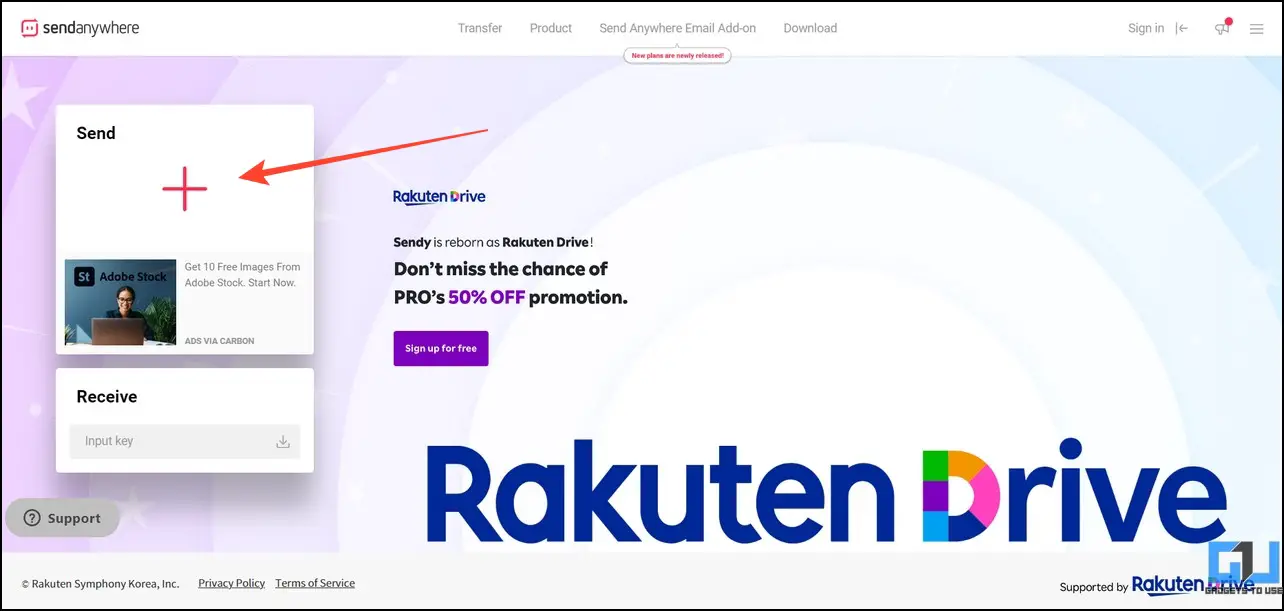
3. 그런 다음 보내기 버튼을 눌러 공유 가능한 링크를 만듭니다.
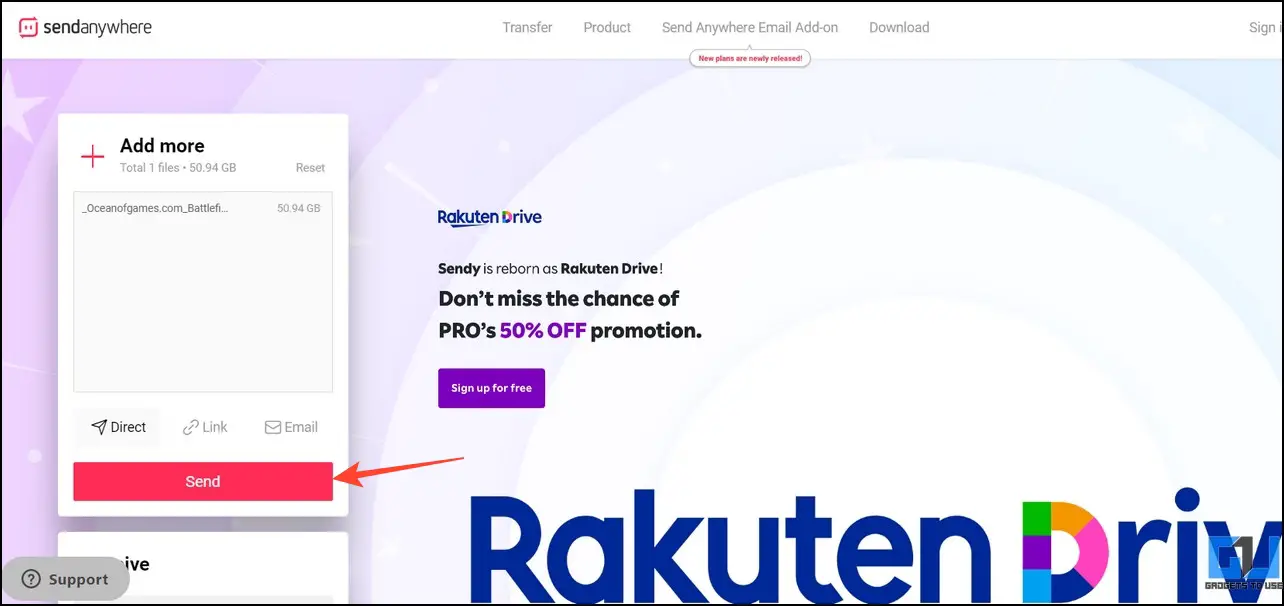
4. 이 도구는 공유 가능한 QR 코드 파일 공유를 위한 6자리 키를 입력하세요.

5. 생성된 코드를 멀리 떨어져 있는 사람과 공유하고 QR 코드를 스캔하여 다운로드하도록 요청합니다. 어디서나 보내기 앱을 실행합니다.
6. 마지막으로 6자리 공유 키 를 입력해 파일을 다운로드하세요.
여기까지입니다. 어디서나 보내기 도구를 사용하여 대용량 파일을 무료로 원격으로 전송하는 데 성공했습니다.
장점
- 파일 크기 제한 없음
- 우수한 전송 속도
- 파일은 암호화되어 전송됩니다.
- 공유 파일은 일정 시간이 지나면 자동으로 만료됩니다.
단점
- 안정적인 인터넷 연결이 필요합니다.
- 앱을 백그라운드에서 계속 실행해야 합니다.
방법 2 – 지금 전송
지금 전송은 대용량 파일을 원격으로 무료로 전송할 수 있는 또 다른 좋은 대안입니다. 하지만 무료 요금제로는 최대 5GB까지만 파일을 전송할 수 있으며, 그 이상은 구독을 구매해야 합니다.
1. 에 액세스합니다. 지금 전송하기 온라인 도구를 브라우저에서 클릭하고 시작 버튼을 클릭합니다.
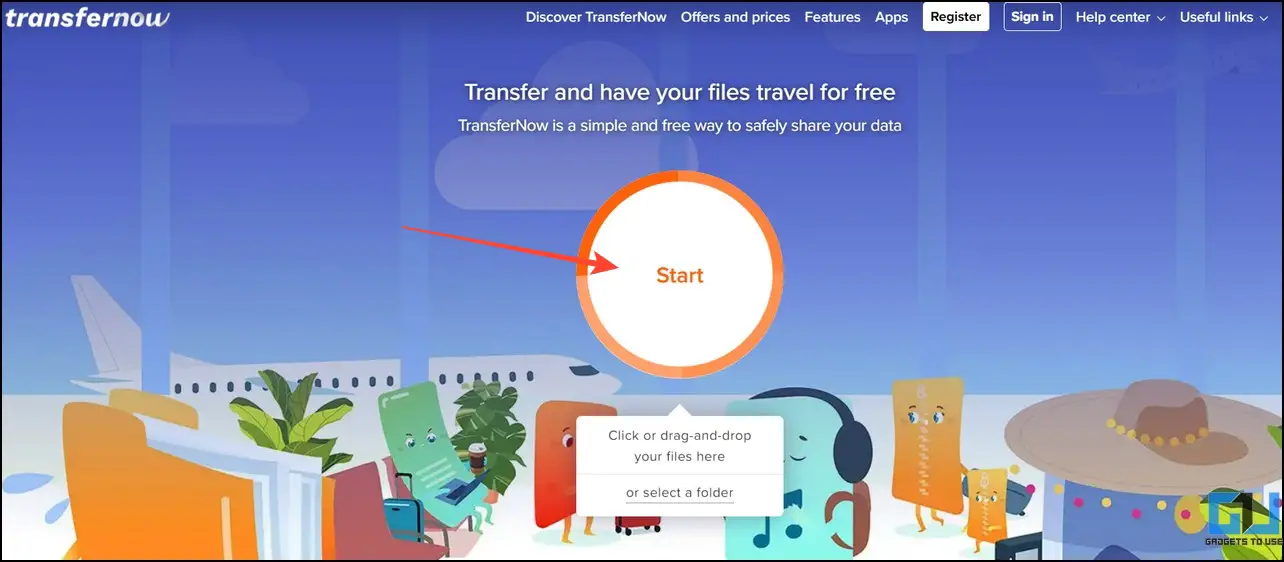
2. 그런 다음 링크 만들기 탭을 클릭하고 대용량 파일을 첨부하여 파일 더 추가하기 버튼을 클릭합니다.
3. 링크 생성을 위해 이메일과 제목(제목)을 입력한 다음 전송 버튼을 클릭합니다.
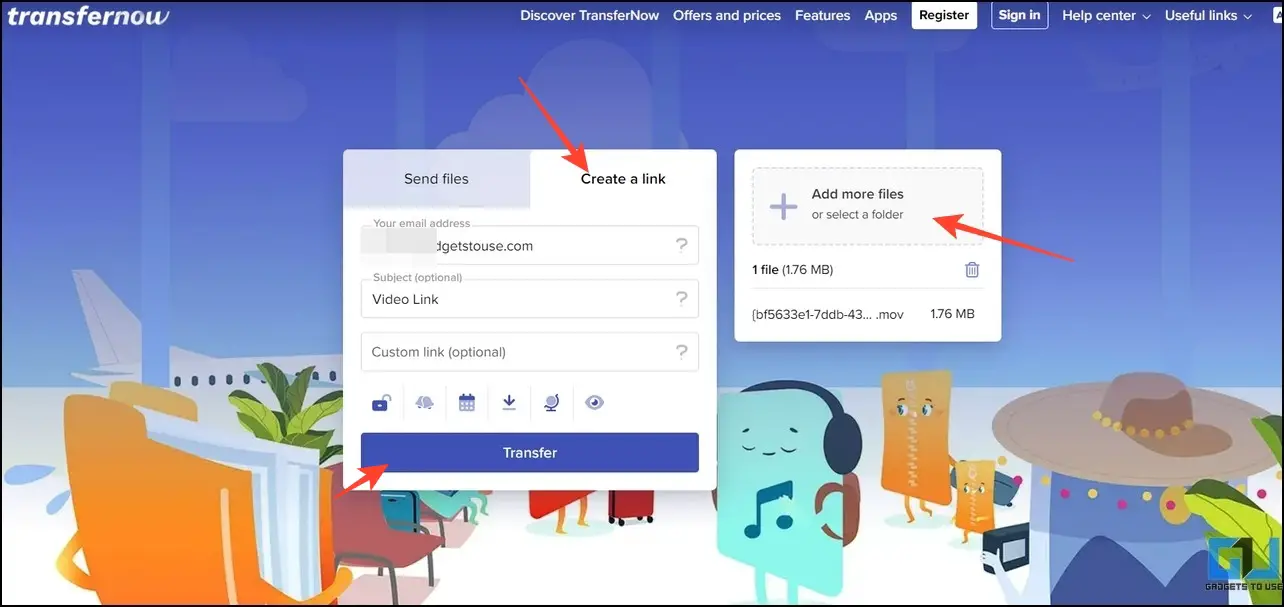
4. 마지막으로 메일함을 열어 받은 전송 링크를 확인합니다. 이 링크를 복사하여 파일을 공유하려는 원격 상대방에게 보냅니다.
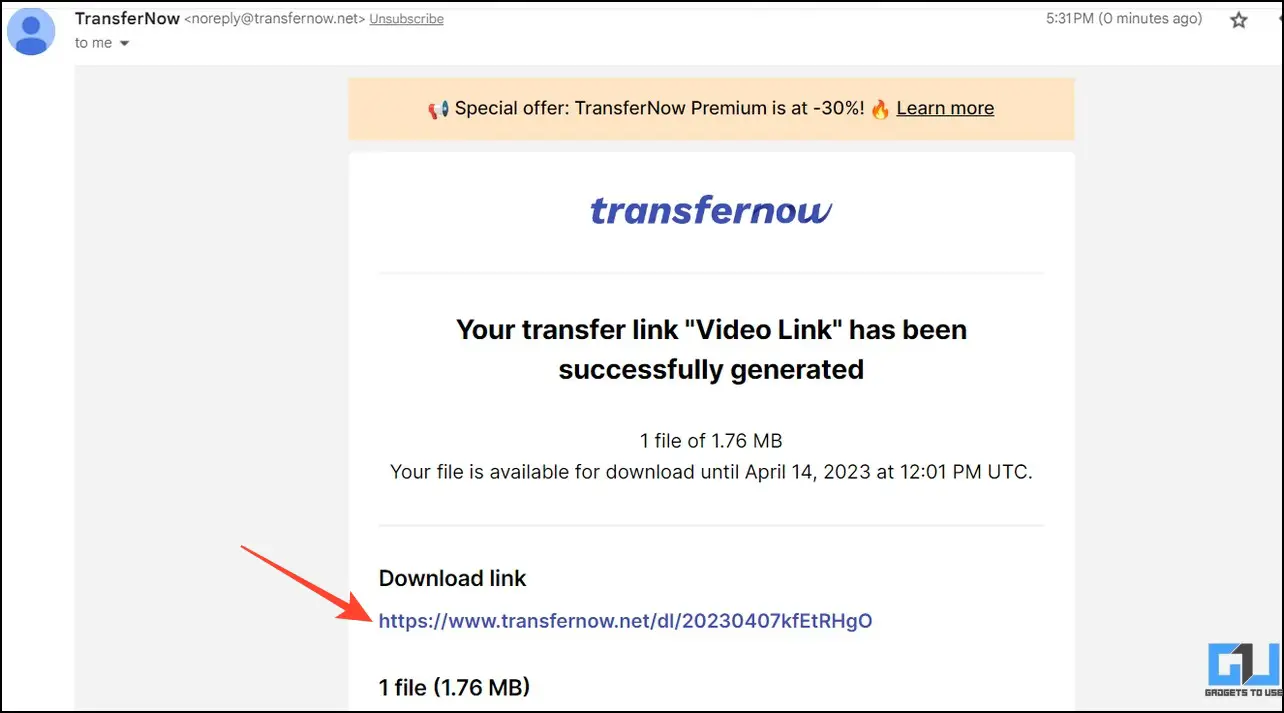
5. 원격 뷰어는 다음을 클릭하여 파일을 쉽게 다운로드할 수 있습니다. 파일 다운로드 버튼을 클릭합니다.
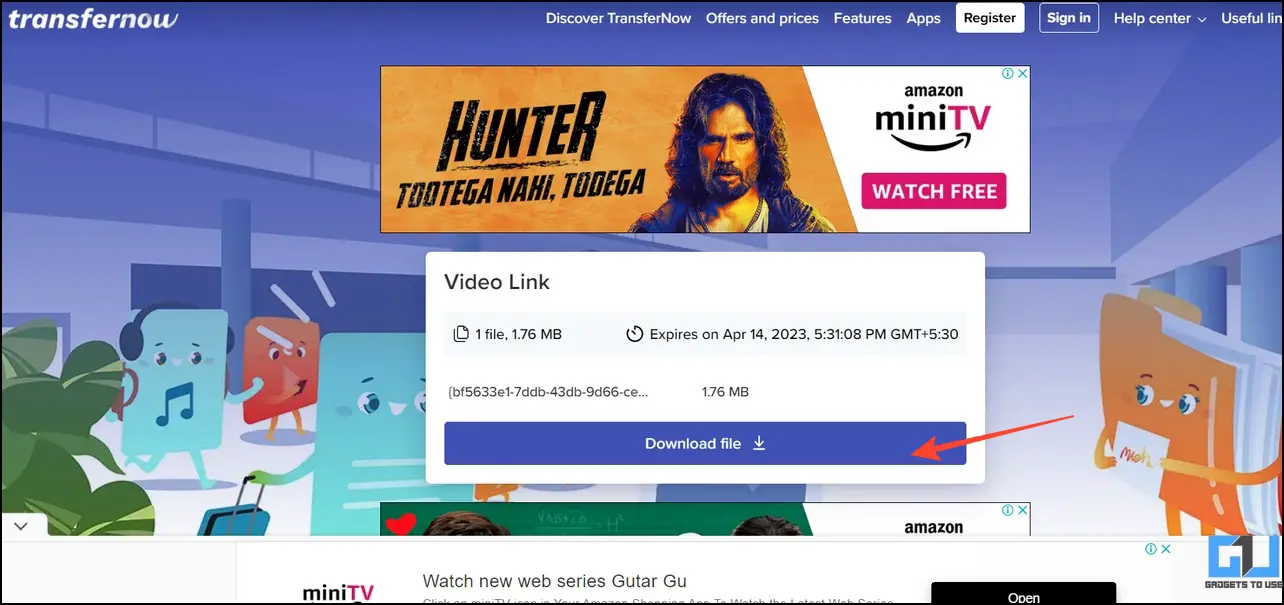
장점
- 우수한 파일 전송 속도
- 전송된 파일은 256비트 암호화 알고리즘으로 암호화됩니다.
- 대용량 파일은 이메일을 통해 전송하거나 링크를 생성하여 전송할 수 있습니다.
단점
- 무료 요금제에서는 파일 크기가 5GB로 제한됩니다.
- 무료 요금제에는 클라우드 저장 공간이 없습니다.
방법 3 – WeTransfer
인터넷을 통해 원격 주소로 대용량 파일을 전송할 때 많이 사용되는 또 다른 방법으로는 WeTransfer 도구가 있습니다. 이 웹 앱은 다른 대안에 비해 뛰어난 전송 속도를 제공하지만, 무료 요금제는 파일 크기 제한이 2GB에 불과하며, 이 제한은 저가 요금제를 사용하면 제거할 수 있습니다. 사용 방법은 다음과 같습니다:
1. 2. 위트랜스퍼 웹사이트를 방문하세요.
2. 2. 파일 업로드 버튼을 클릭하여 대용량 파일을 선택합니다.
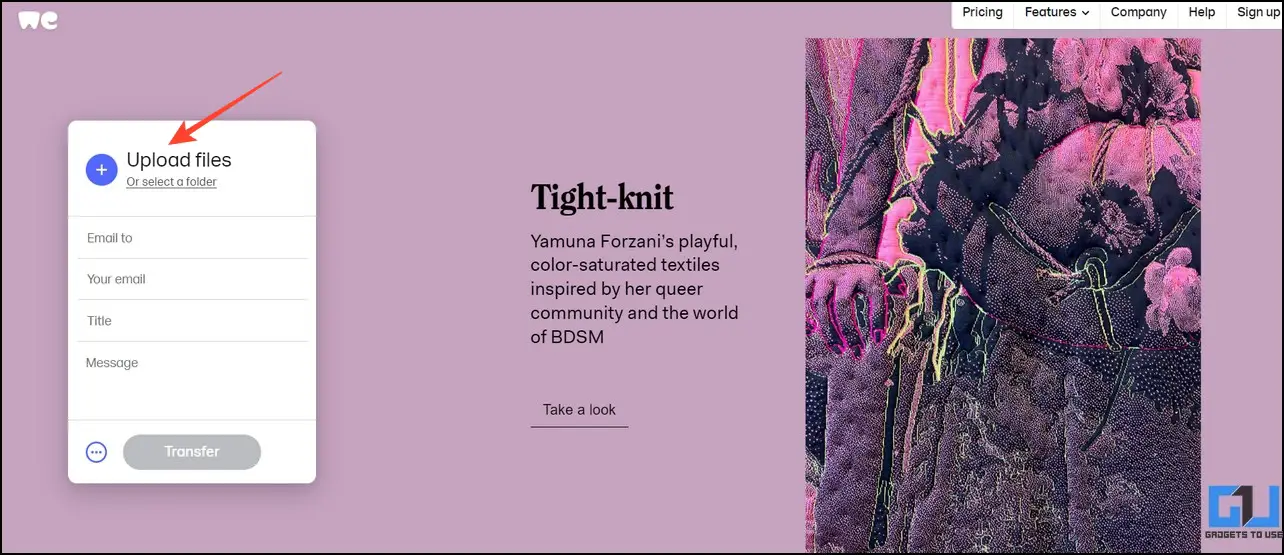
3. 발신자와 수신자의 이메일 주소를 각각 입력하고 공유 파일의 제목을 입력합니다.
4. 또한 전송 버튼을 클릭합니다.
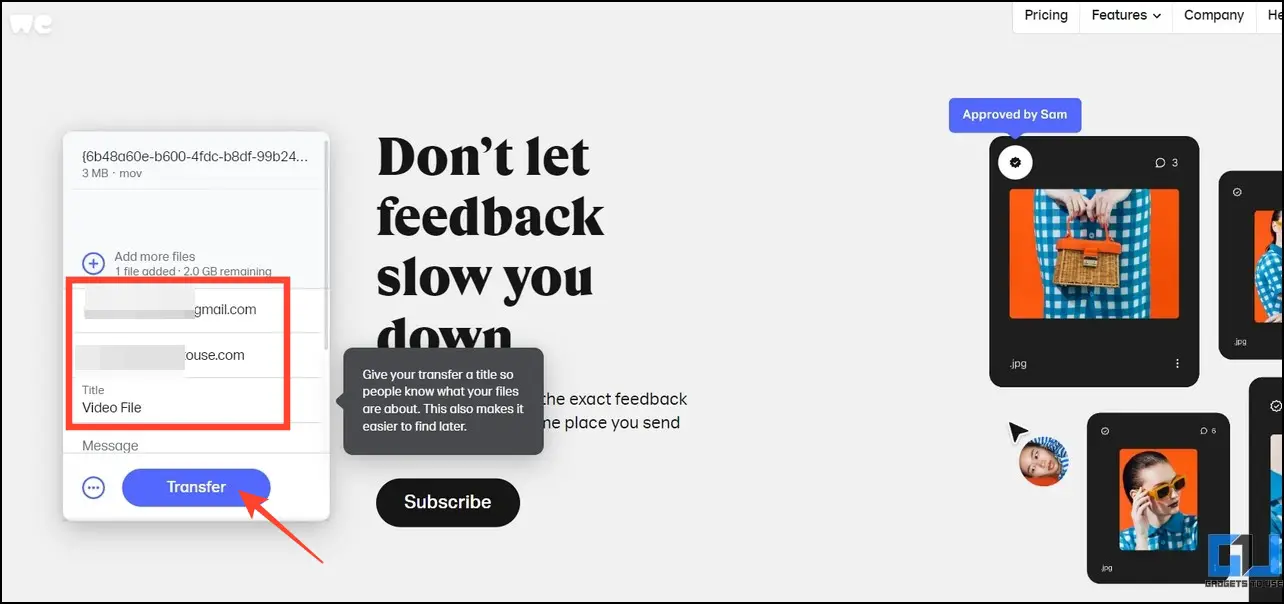
5. 다음을 입력하라는 메시지가 표시됩니다. 인증 코드를 입력해야 합니다. 를 입력하여 전송을 확인합니다.
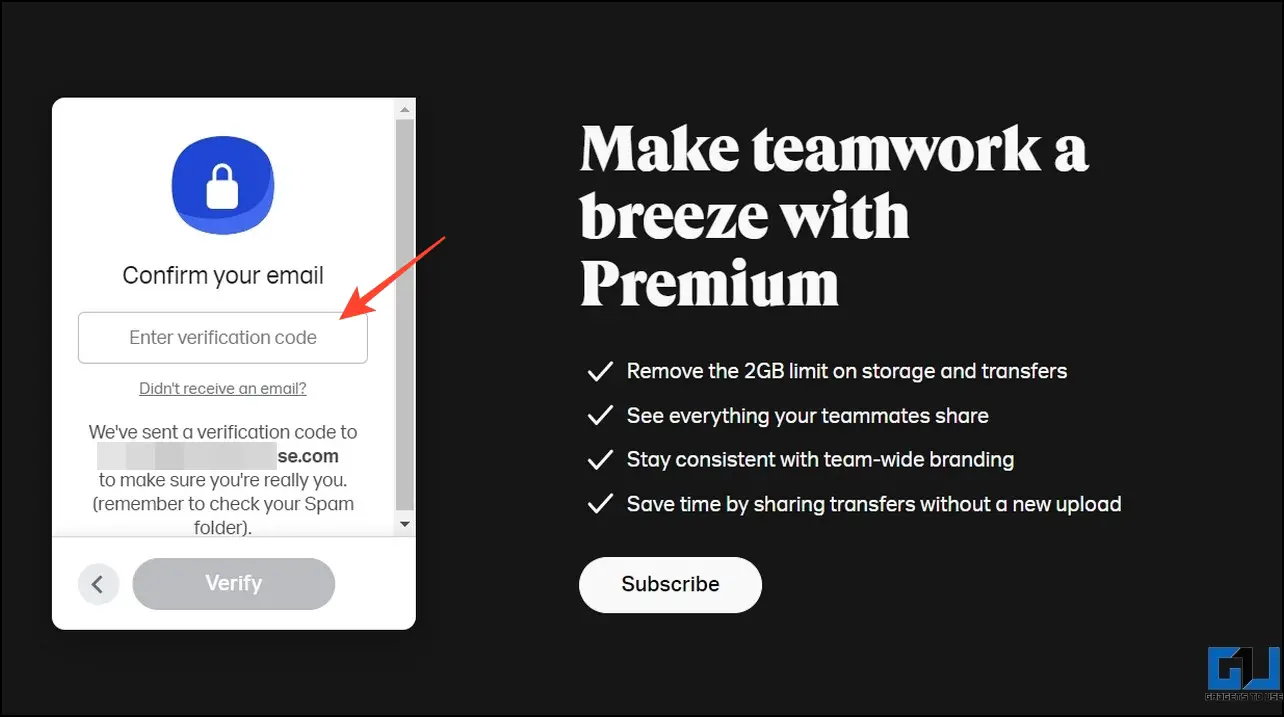
6. 사서함을 열고 코드 를 복사합니다.
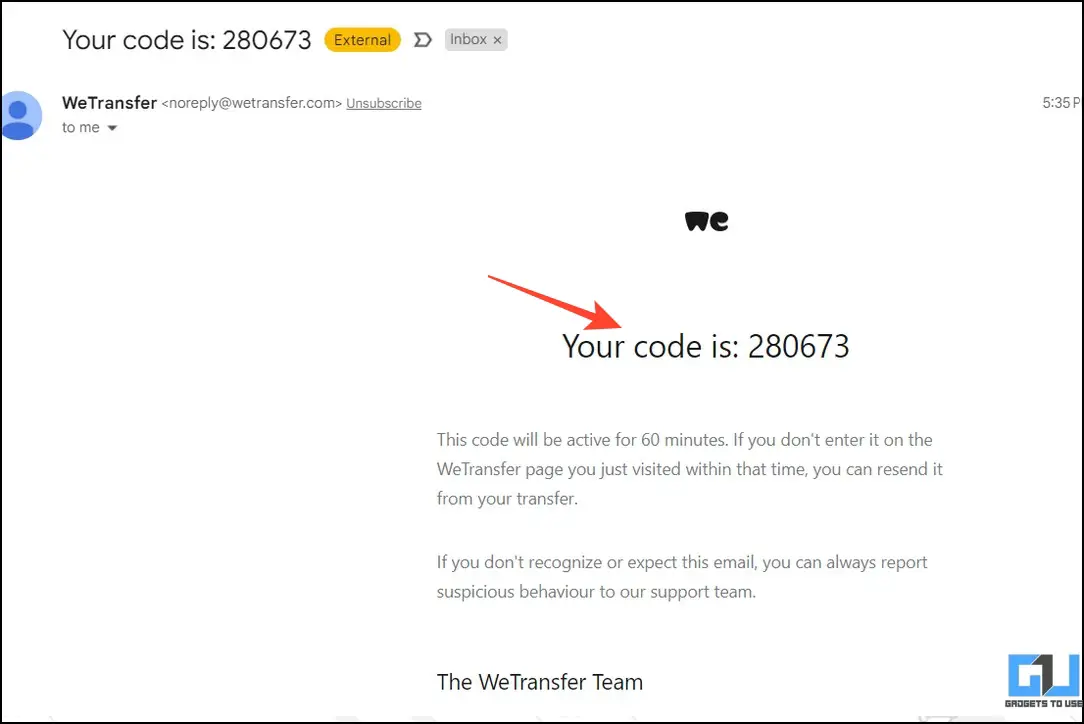
7. 복사한 코드를 입력하고 확인 버튼을 클릭하여 파일 전송을 시작합니다.
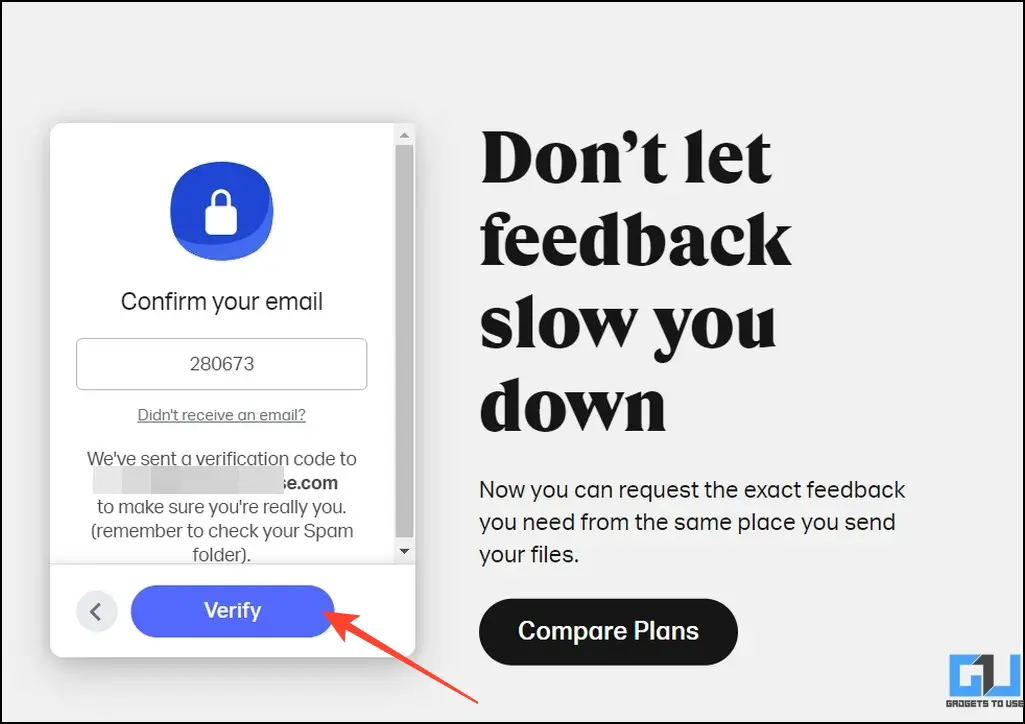
8. 수신자가 이메일을 받으면 이메일에서 파일 받기 버튼을 클릭하여 다운로드합니다.

장점
- 간단하면서도 효과적인 웹 인터페이스
- 우수한 파일 전송 속도
단점
- 무료 요금제에서는 파일 크기가 2GB로 제한됩니다.
- 전송을 시작하기 전에 각 전송을 수동으로 확인해야 합니다.
- 클라우드 저장소가 제공되지 않습니다.
방법 4 – JumpShare
위트랜스퍼와 마찬가지로, 점프셰어는 간단하면서도 효과적인 웹 인터페이스를 제공하여 대용량 파일을 무료로 원격으로 전송할 수 있습니다. 하지만 파일 크기가 2GB로 제한되어 있어 무료 요금제로는 공유하기가 어렵습니다.
1. 에 액세스합니다. 점프셰어 웹사이트를 방문하여 로그인 버튼을 클릭하여 온라인 도구에 로그인합니다. 또는 가입을 통해 새 계정을 만들 수도 있습니다.
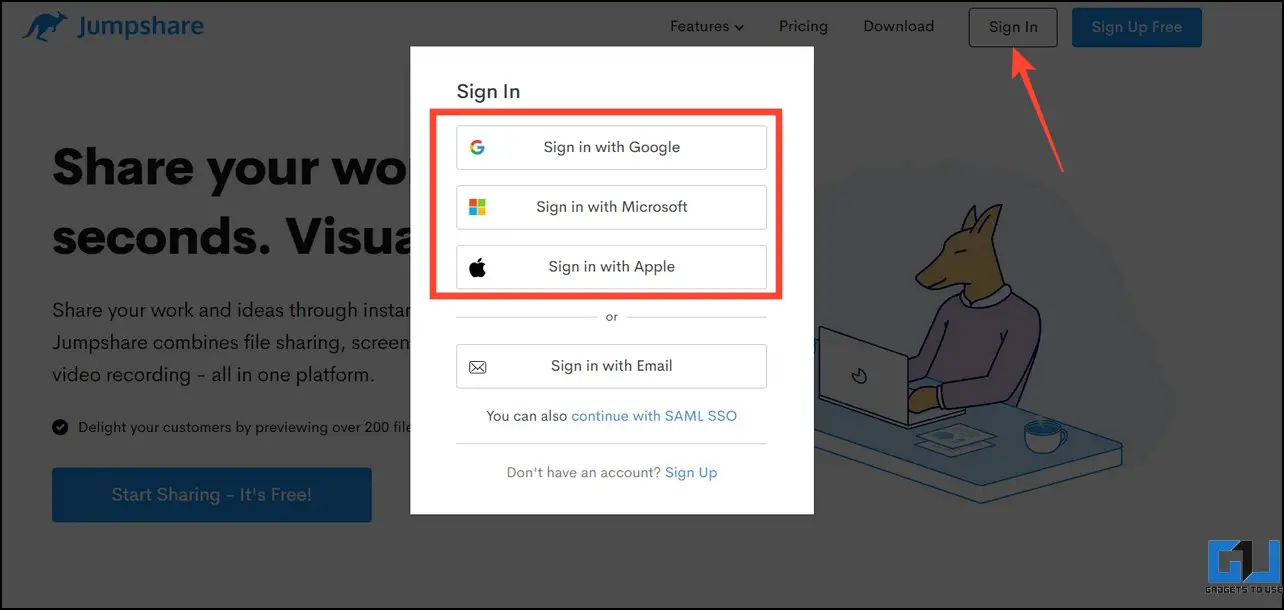
2. 그런 다음 업로드 버튼을 클릭하여 대용량 파일을 업로드합니다.
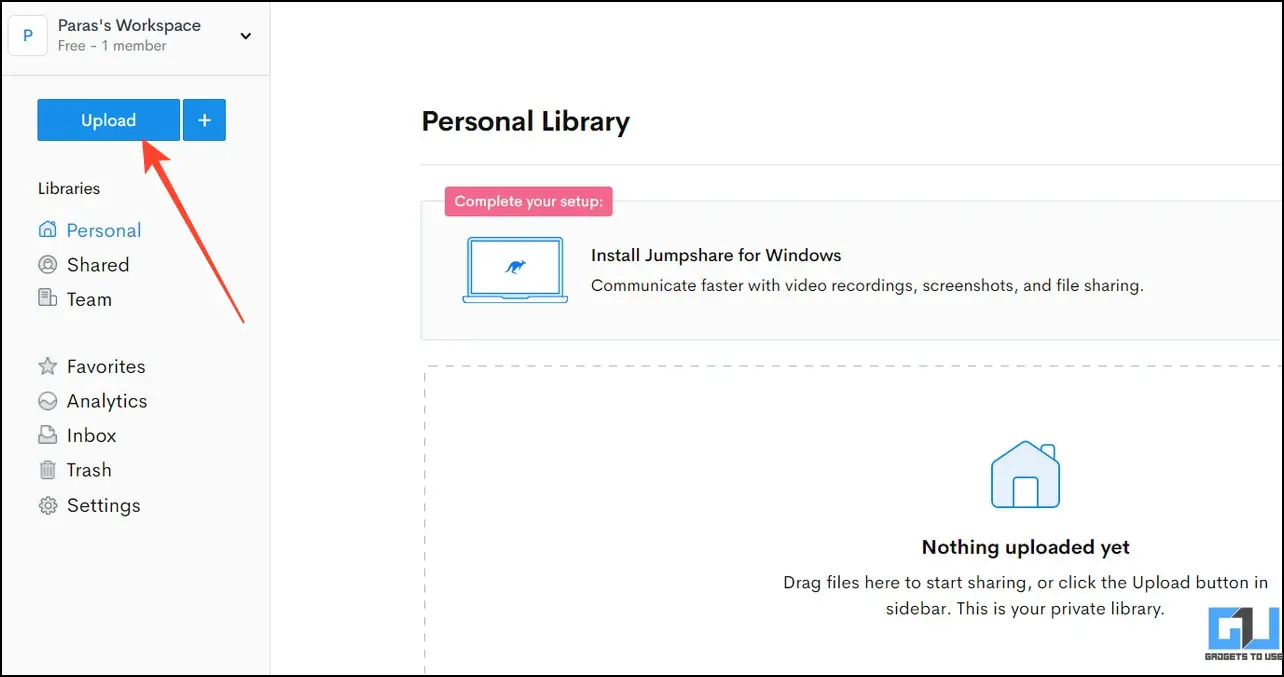
3. 오른쪽 클릭 파일을 마우스 오른쪽 버튼으로 클릭하고 링크를 복사합니다. 업로드가 완료되면.
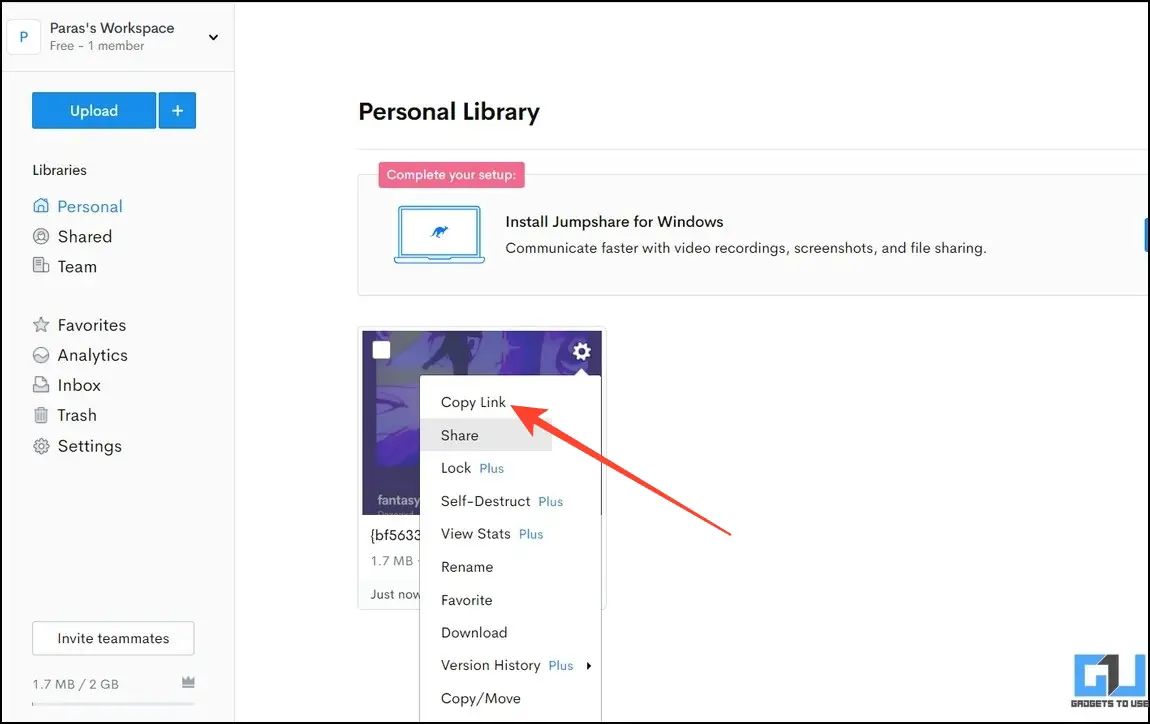
4. 복사한 링크를 친구에게 공유하여 친구가 다운로드할 수 있도록 합니다.
5. 마지막으로, 뷰어는 공유 링크에서 파일을 다운로드할 수 있습니다. 다운로드 버튼을 클릭합니다.
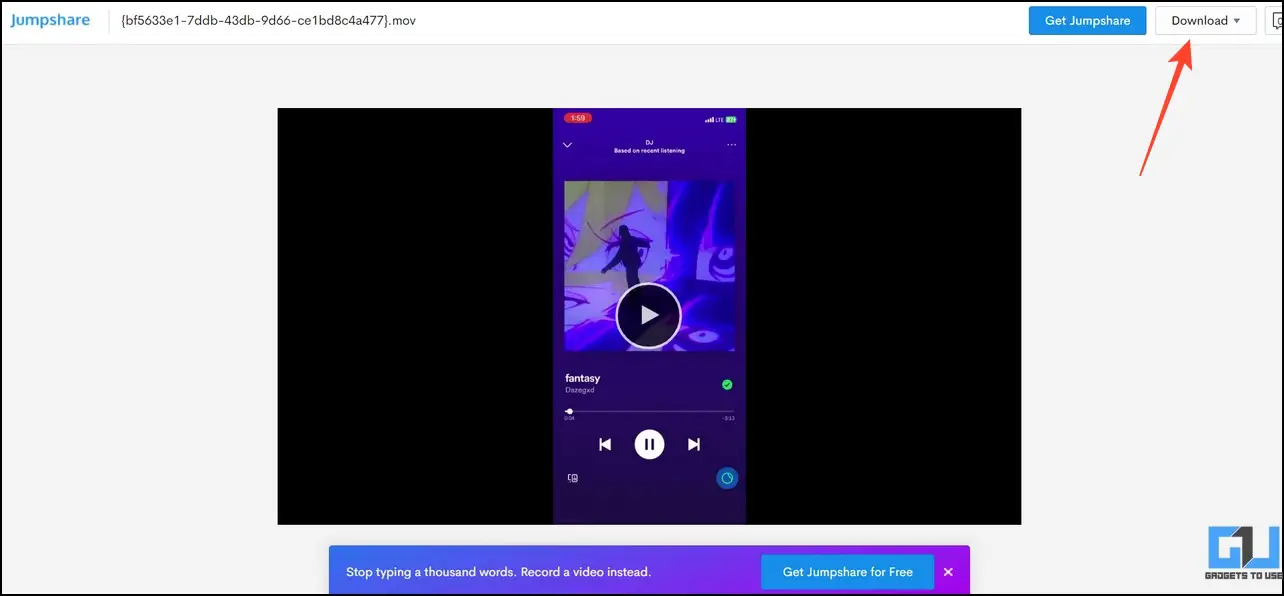
장점
- SSL 보안으로 파일 전송
- 웹 또는 데스크톱 애플리케이션으로 빠른 전송
단점
- 무료 요금제는 파일 전송 한도가 2GB입니다.
- 비밀번호 보호 기능이 제공되지 않습니다.
- 무료 요금제에는 클라우드 저장 공간이 없습니다.
방법 6 – 클라우드 스토리지 서버 활용(Google 드라이브/MediaFire)
구글 드라이브, 미디어파이어 등과 같은 클라우드 스토리지 서버는 원격 사용자와 대용량 파일을 공유하는 가장 쉬운 방법입니다. 전송 속도가 빠를 뿐만 아니라 무료 요금제로 충분한 용량을 제공하여 사용자의 필요에 맞게 사용할 수 있습니다. 대용량 파일을 전송할 때 이러한 서비스를 사용하려면 다음 단계를 따르세요.
1. 를 엽니다. Google 드라이브 계정을 클릭하고 신규 버튼.
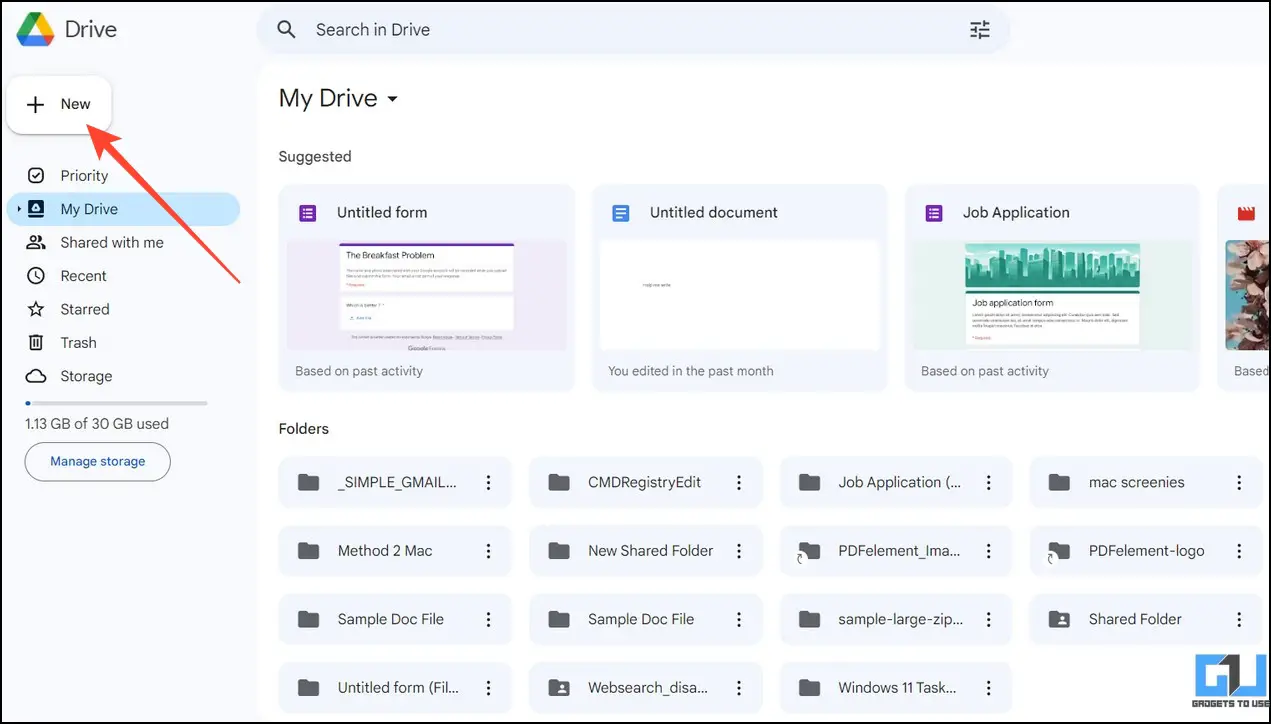
2. 그런 다음 파일 업로드 옵션을 클릭합니다. 또는 폴더 업로드 옵션을 클릭하여 전체 폴더를 드라이브 저장소에 업로드할 수도 있습니다.
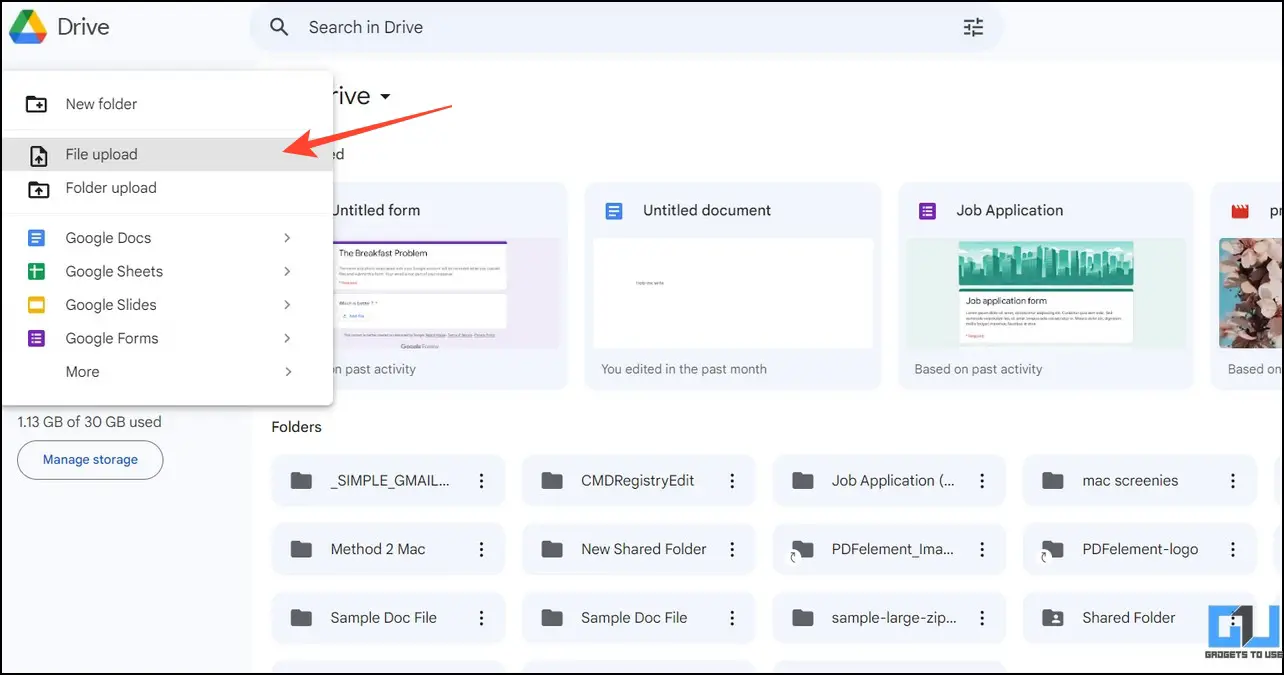
3. 파일을 마우스 오른쪽 버튼으로 클릭하고 링크 가져오기 를 클릭해 업로드가 완료되면 공유 가능한 링크를 받습니다.
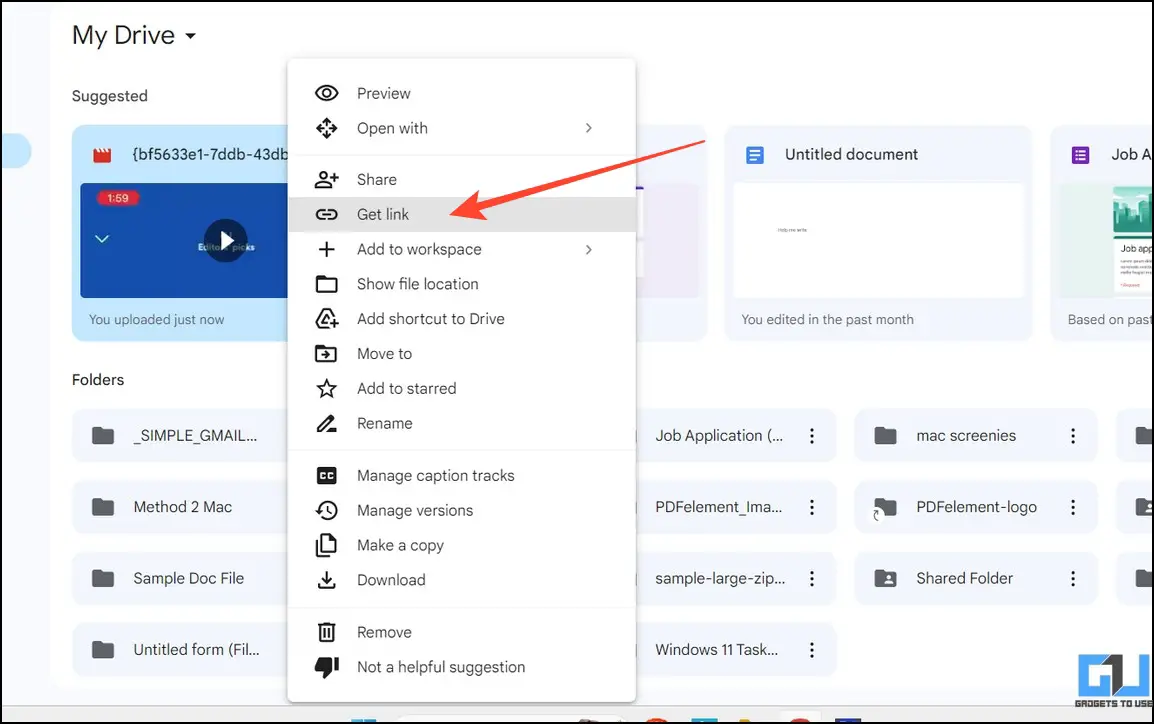
4. 일반 액세스 설정을 ‘링크가 있는 모든 사람‘를 추가하여 링크가 있는 모든 사람에게 다운로드 액세스 권한을 부여합니다.
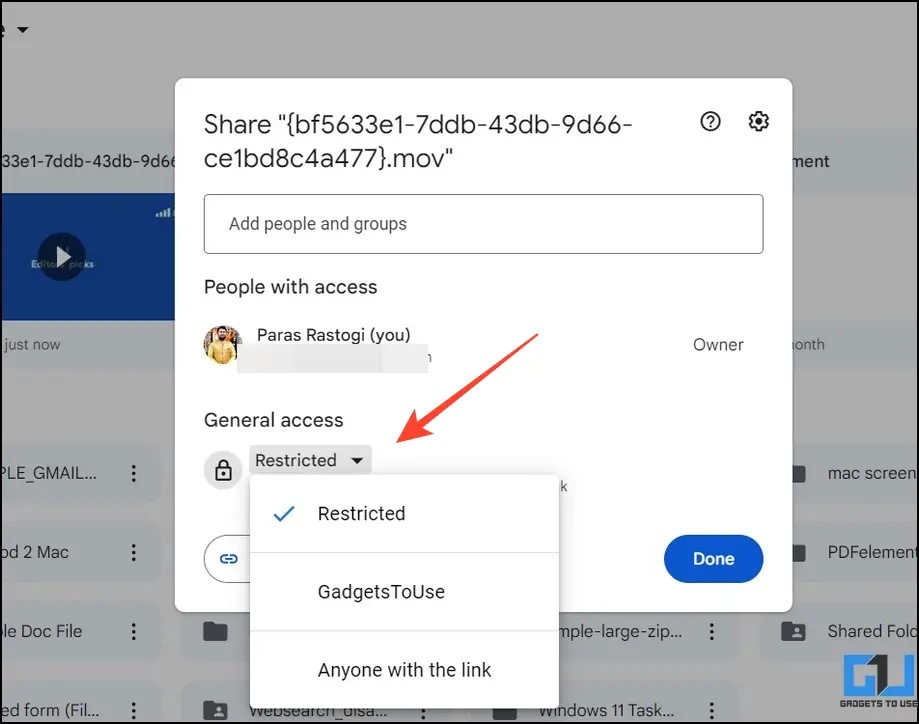
5. 를 클릭합니다. 완료 및 링크 복사 를 복사하여 멀리 떨어져 있는 친구와 공유하세요.
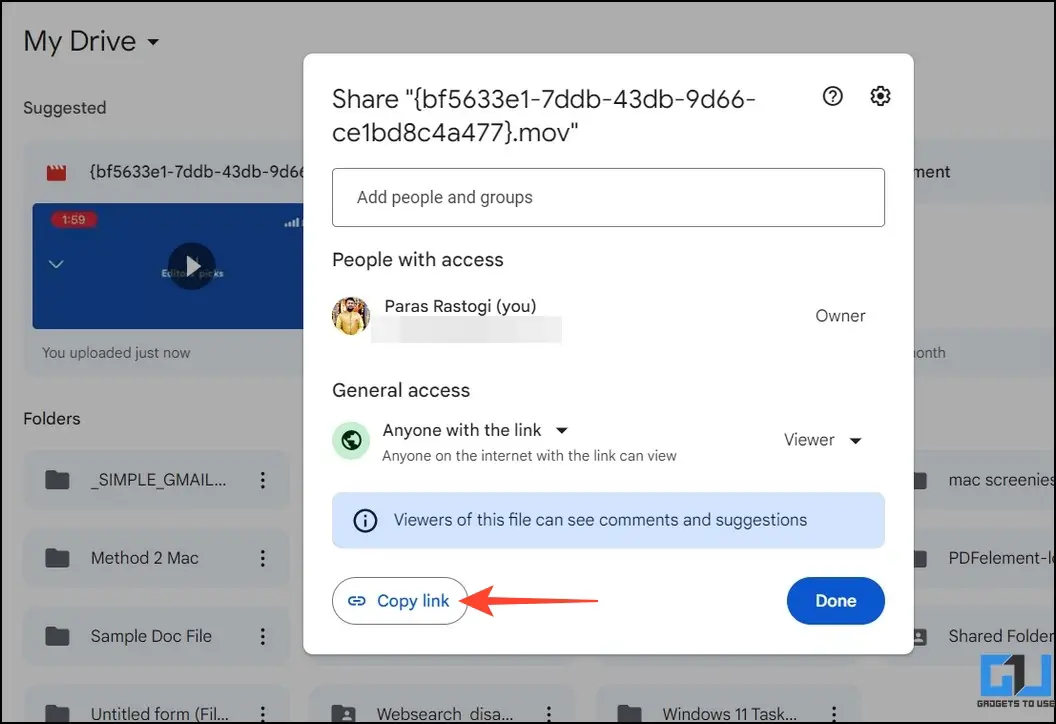
6. 원격 뷰어는 공유 링크에서 파일을 다운로드할 수 있습니다. 다운로드 버튼을 클릭합니다.
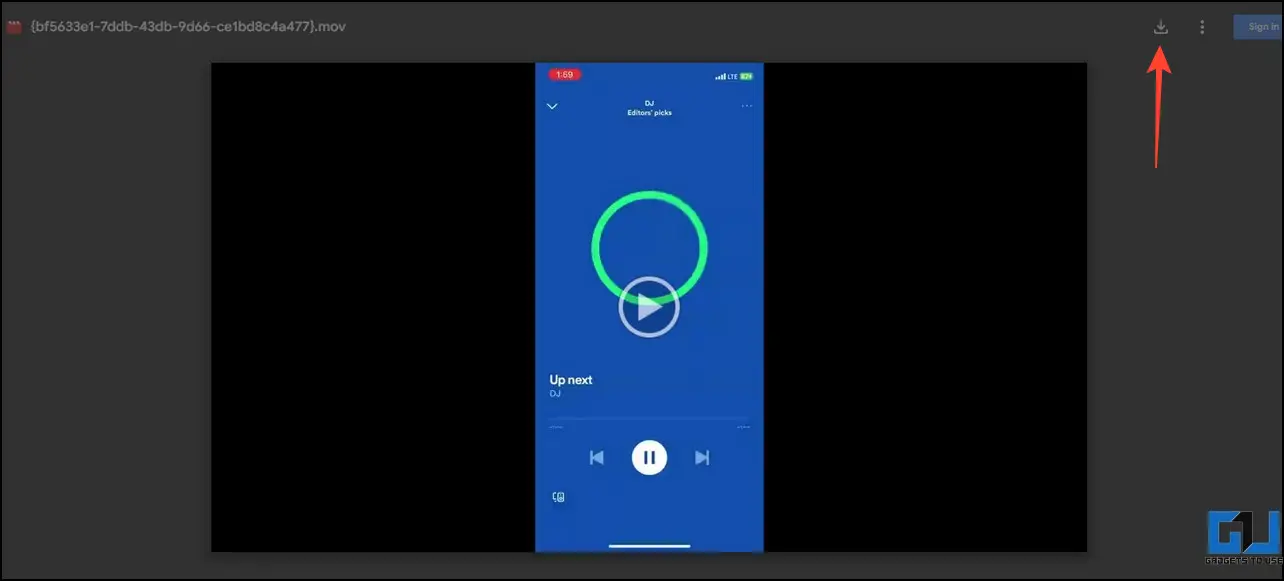
7. Mediafire에서 대용량 파일을 업로드하고 공유해도 비슷한 결과를 얻을 수 있습니다.
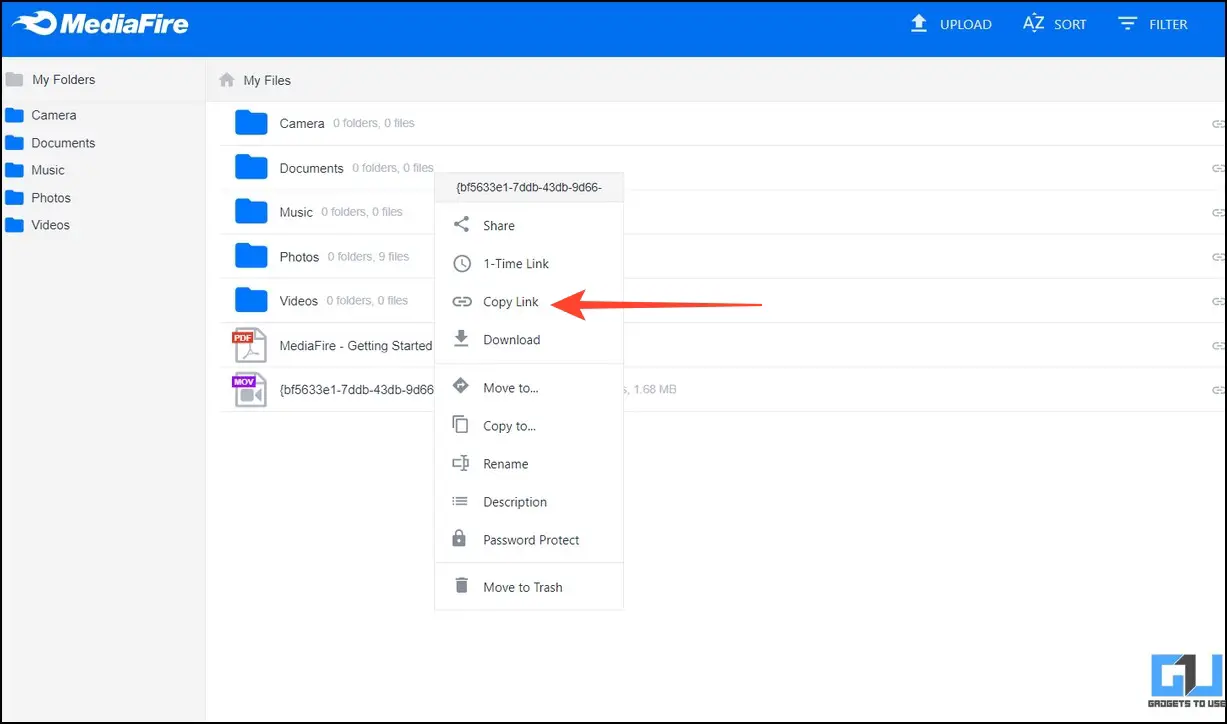
장점
- 우수한 전송 속도
- 구글 드라이브는 15GB, 미디어파이어는 10GB의 무료 클라우드 스토리지를 제공합니다.
- 업로드 및 전송된 모든 파일은 256비트 AES 암호화로 암호화됩니다.
단점
- 파일을 업로드하는 데 상당한 시간이 걸립니다.
방법 7 – 인스턴트 메시징 앱(WhatsApp/Telegram)
파일 전송 웹 앱과 클라우드 스토리지 서버 외에도 WhatsApp, Telegram과 같은 인스턴트 메시징 앱을 사용하면 몇 번의 탭만으로 원격 사용자에게 대용량 파일을 전송할 수 있습니다. 상대방의 채팅을 열고 파일을 첨부하기만 하면 즉시 공유할 수 있습니다. 자세한 내용은 WhatsApp에서 대용량 파일 및 대용량 동영상 전송 가이드를 참조하세요. 마찬가지로, 텔레그램의 모든 연락처와도 최대 2GB까지 대용량 파일을 공유할 수 있습니다.
보너스: Wi-Fi를 통해 휴대폰에서 PC로 무료로 파일 전송하기
케이블 걱정 없이 휴대폰에서 PC로 파일을 무선으로 전송하고 싶으신가요? Wi-Fi를 통해 휴대폰에서 PC로 파일을 무료로 무선 전송하는 간단한 가이드를 확인하세요.
자주 묻는 질문
Q. PC에서 Android로 원격으로 파일을 전송하는 방법은 무엇인가요?
Google 드라이브, 텔레그램 또는 위에서 언급한 방법 중 하나를 사용하여 Windows PC에서 Android로 원격으로 파일을 전송할 수 있습니다,
Q. 대용량 파일을 한 곳에서 다른 곳으로 무선으로 전송할 수 있나요?
예. WeTransfer, Send Anywhere와 같은 다양한 무료 온라인 도구를 사용하여 대용량 파일을 무선으로 전송할 수 있습니다. 자세한 내용은 위의 단계를 참조하세요.
Q. 대용량 파일을 빠른 속도로 원격으로 전송하는 방법은 무엇인가요?
센드 애니웨어 앱(방법 1)을 사용해 대용량 파일을 원격으로 빠르게 전송할 수 있습니다.
마무리
이 설명이 인터넷을 사용하여 대용량 파일을 친구에게 원격으로 전송하는 방법을 배우는 데 도움이 되었기를 바랍니다. 유용했다면 친구에게 전달해 주시고, 더 흥미로운 글을 보시려면 GadgetsToUse를 구독해 주세요. 한편, 아래 링크도 확인하실 수 있습니다.
다음에 관심이 있으실 수도 있습니다:
- MI 클라우드에서 파일 및 사진을 전송하는 3가지 방법
- Android에서 macOS로 파일을 전송하는 방법
- QR 코드를 생성하여 파일을 다운로드하고 공유하는 3가지 방법
- 한 Google 드라이브 계정에서 다른 계정으로 파일을 전송하는 방법